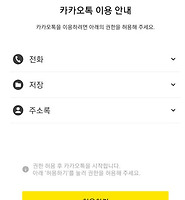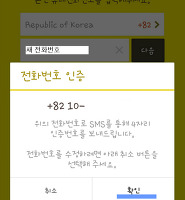| 일 | 월 | 화 | 수 | 목 | 금 | 토 |
|---|---|---|---|---|---|---|
| 1 | 2 | 3 | 4 | |||
| 5 | 6 | 7 | 8 | 9 | 10 | 11 |
| 12 | 13 | 14 | 15 | 16 | 17 | 18 |
| 19 | 20 | 21 | 22 | 23 | 24 | 25 |
| 26 | 27 | 28 | 29 | 30 | 31 |
- 갤럭시 마카오
- 오르비에토
- 콘래드 마카오
- felicidade
- 미디어파일 삭제
- 힐튼 소렌토 팰리스
- 마카오배
- 시드니 taxify
- 카톡용량
- 카톡백업
- ael shuttle
- 마카오 페리
- 힐튼 플로렌스 메트로폴
- 스마트폰 유튜브 배속
- ael 셔틀
- hilton guam snokerling
- 카톡 백업
- hilton sorrento palace
- 콘래드 마카오 헬스장
- iongs magic shop
- 코타이젯
- 카카오톡 백업
- 힐튼 괌 스노쿨링
- 콘래드에서 세나도
- 콘래드 마카오 부대시설
- 힐튼 피렌체
- 콘래드 마카오 사우나
- 쉐라톤에서 세나도
- 백업 단디하자
- 시드니 우버
- Today
- Total
rbehd004
[카톡|백업] 6 카카오톡 대화 미디어 백업 완전체, 톡서랍 베타 (클라우드 이용 사진 동영상 등 컨텐츠 전체 자동 백업, 동기화) 본문
[카톡|백업] 6 카카오톡 대화 미디어 백업 완전체, 톡서랍 베타 (클라우드 이용 사진 동영상 등 컨텐츠 전체 자동 백업, 동기화)
joayo 2020. 6. 29. 22:56
# 대화/미디어 백업
기존 대화백업은
대화만 모두 복원되고,
미디어(사진, 동영상, 장문 등)는 2주치만 복원되기 때문에,
2주 이전의 사진까지 백업/복원하려면 사용자가 컨텐츠 폴더를 직접 복사 했었야 했습니다. (불편)
신규기능인 대화/미디어 백업(톡서랍 베타)은
대화뿐만 아니라
미디어 파일도 전부 복원됩니다.
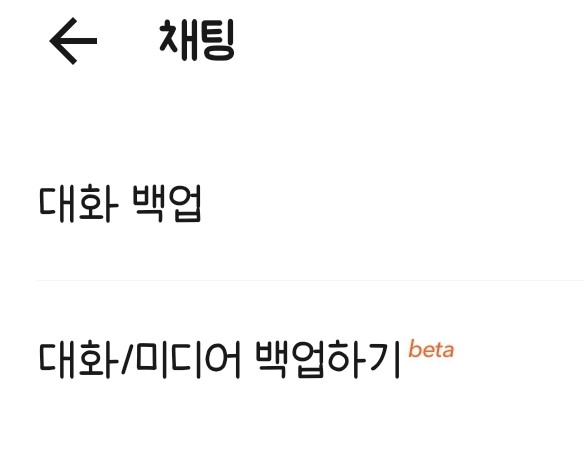
# 톡서랍 베타를 이용한 카톡 백업/복원
ㅁ 카톡 드라이브(클라우드) 사용
1. 톡서랍 베타 가입
2. 과거 데이터 업로드
* 실시간 동기화 (자동 백업)
ㅁ 새 폰으로 톡 옮기기
3. 새폰에 카톡 설치 후 카카오계정 로그인하면
기존 환경과 동일하게 복원됩니다.
# 상세과정
목차
A0. 톡서랍 베타 가입 및 미디어 복원
A1. 미디어 파일 확인 및 정리
A2. 톡서랍 베타를 원치 않는 경우 [보안 불안 등]
A3. 톡서랍 베타 해지 및 30일간 백업 미디어 파일 다운로드
B. 카카오톡 기능 관련 상세 설명
A0. 톡서랍 베타 가입 및 미디어 복원
1. 카카오톡 최신 버전으로 업데이트
2. 톡서랍베타 가입과 대화/미디어 백업
카톡 > 우측하단 점 > 우측상단 톱니바퀴
> 채팅 > 대화/미디어 백업하기 (beta) > 톡서랍베타 가입
(아래는 슬라이드 형식. 사진 5장
사진 아래의 얇은 회색 버튼 클릭으로 슬라이드 이동 )
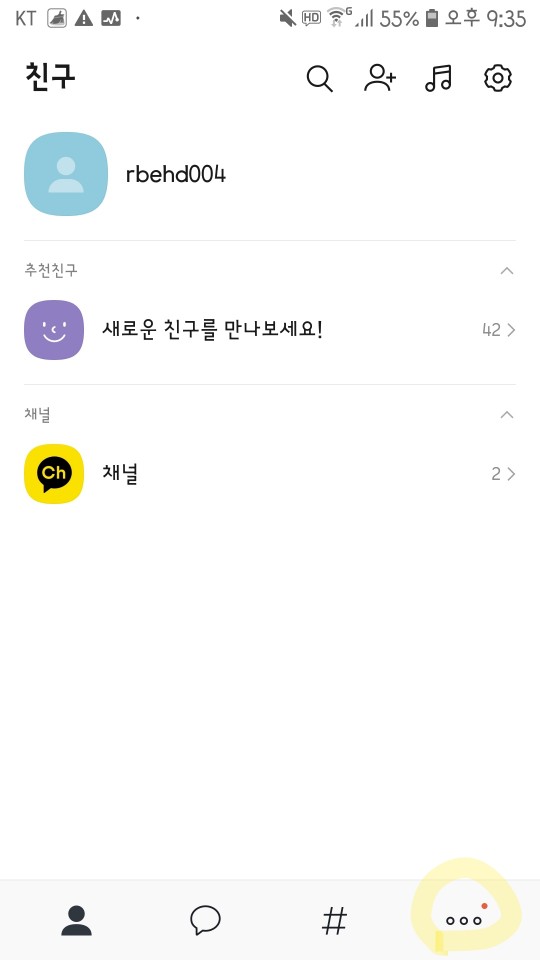
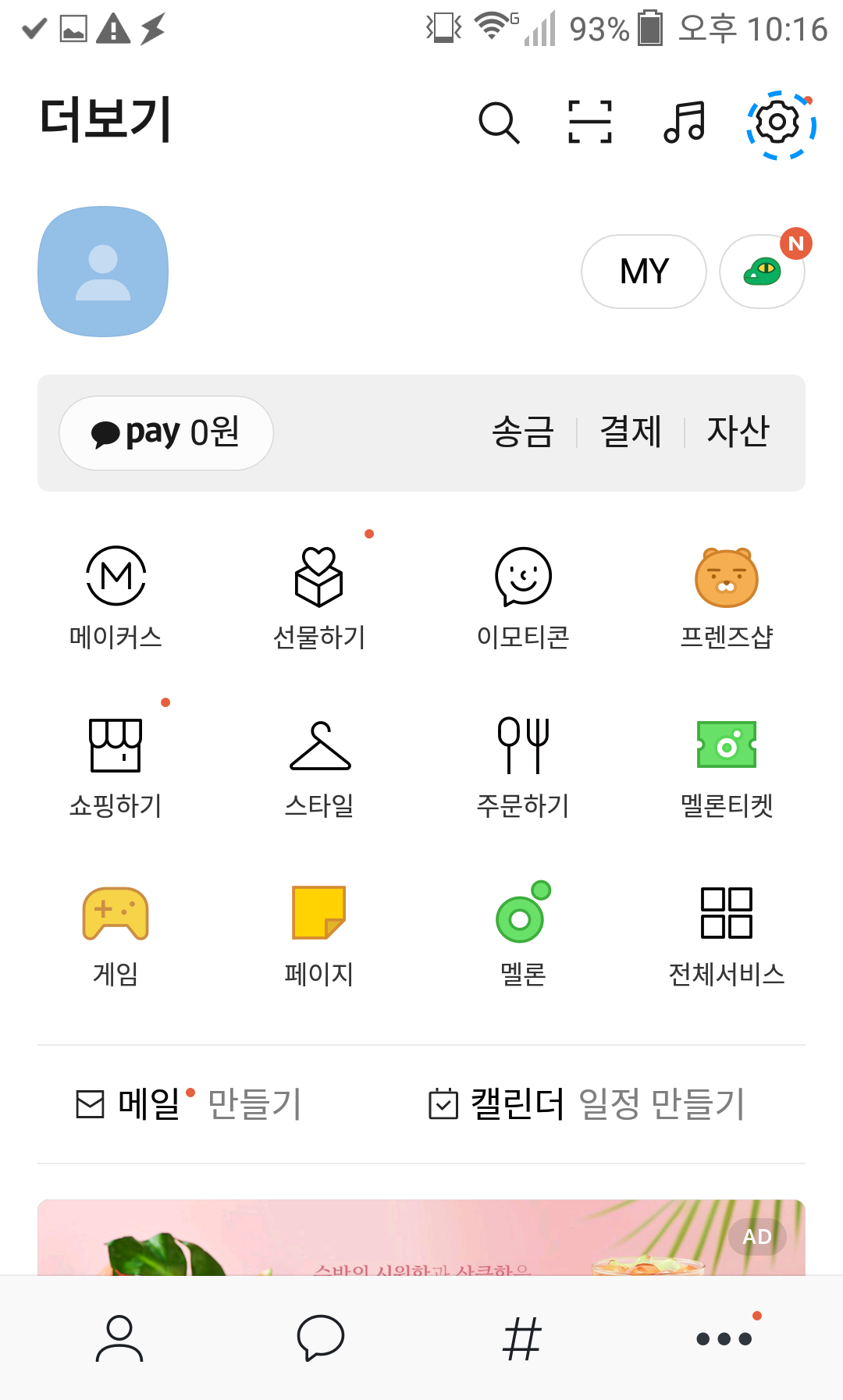
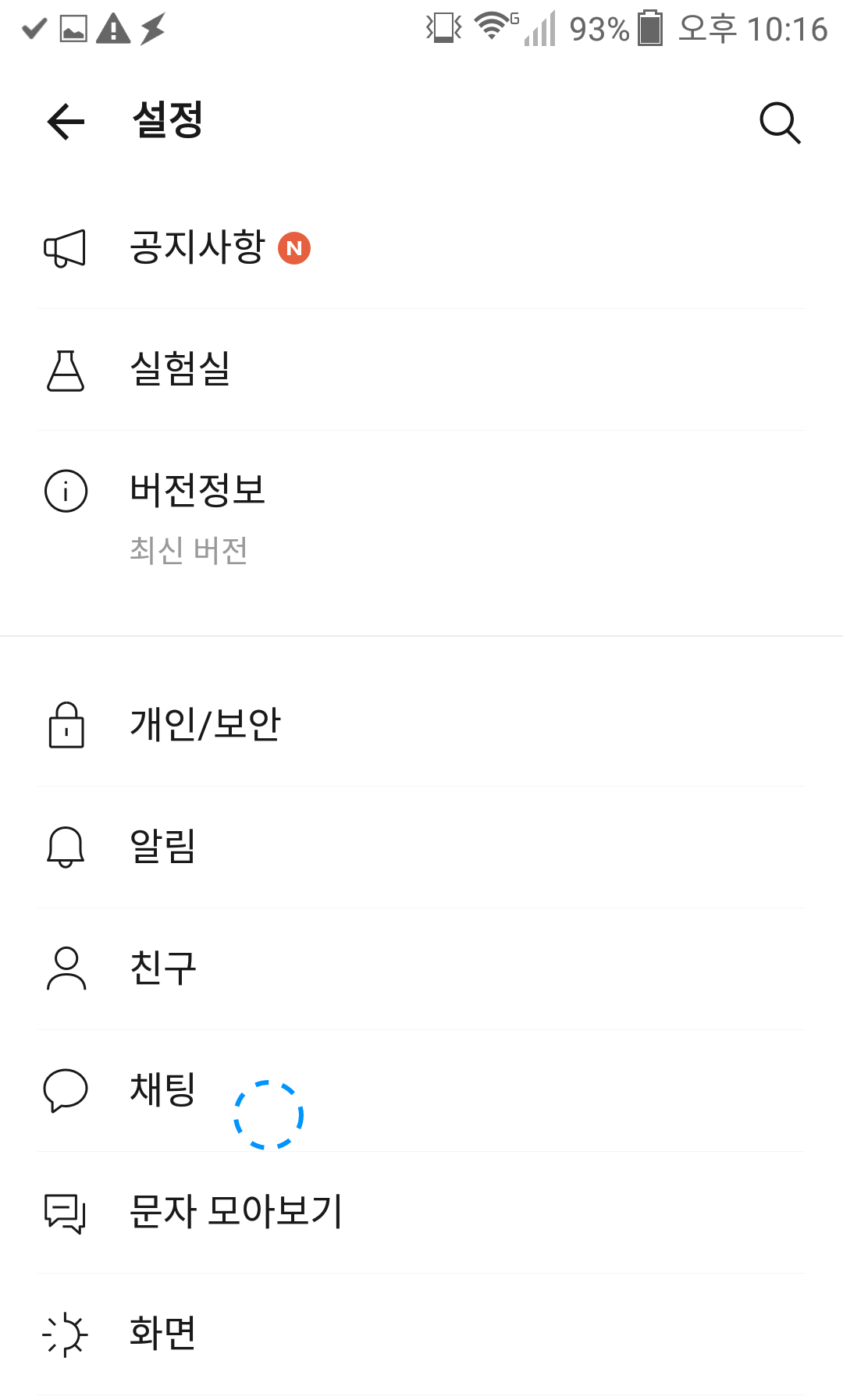
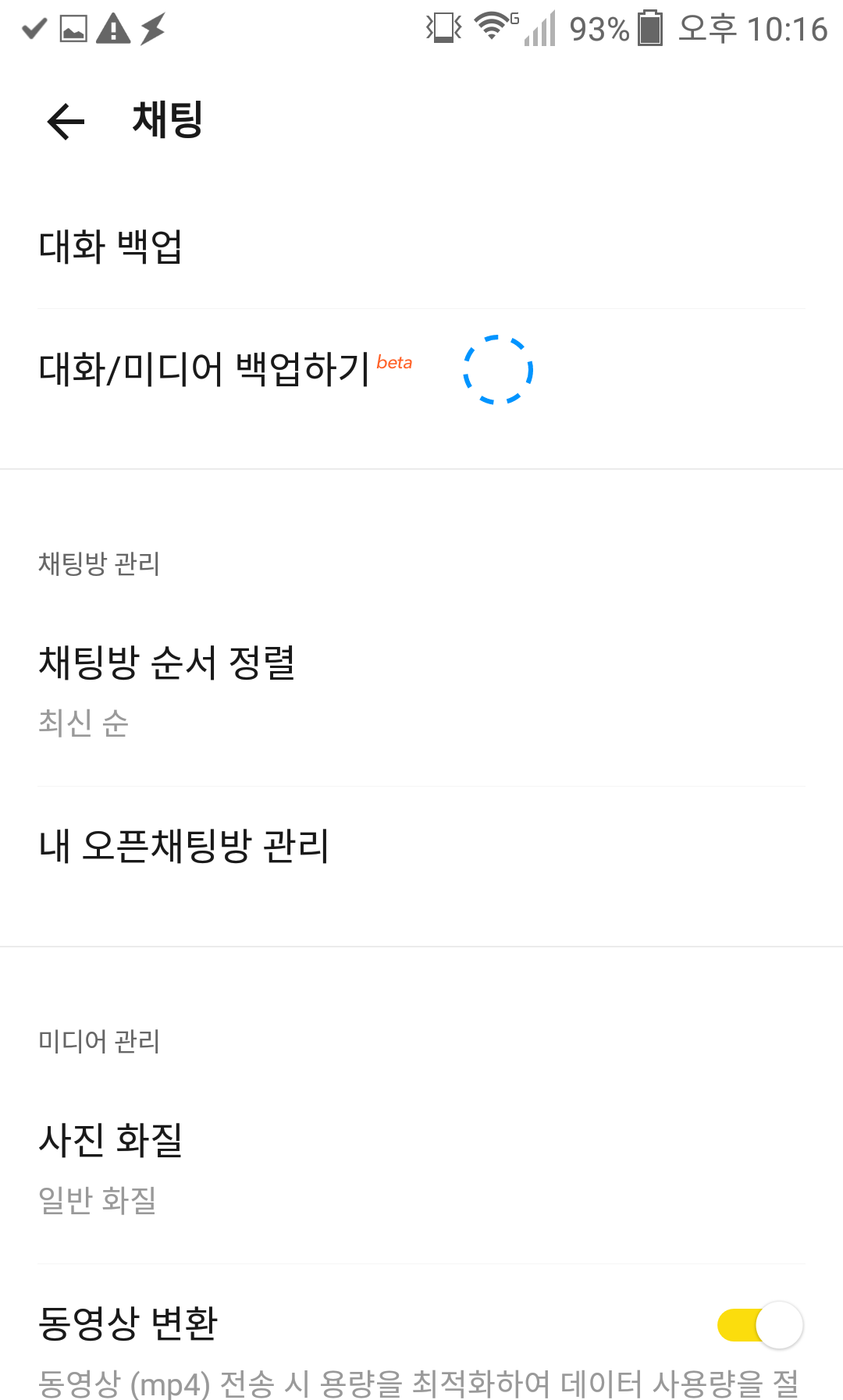
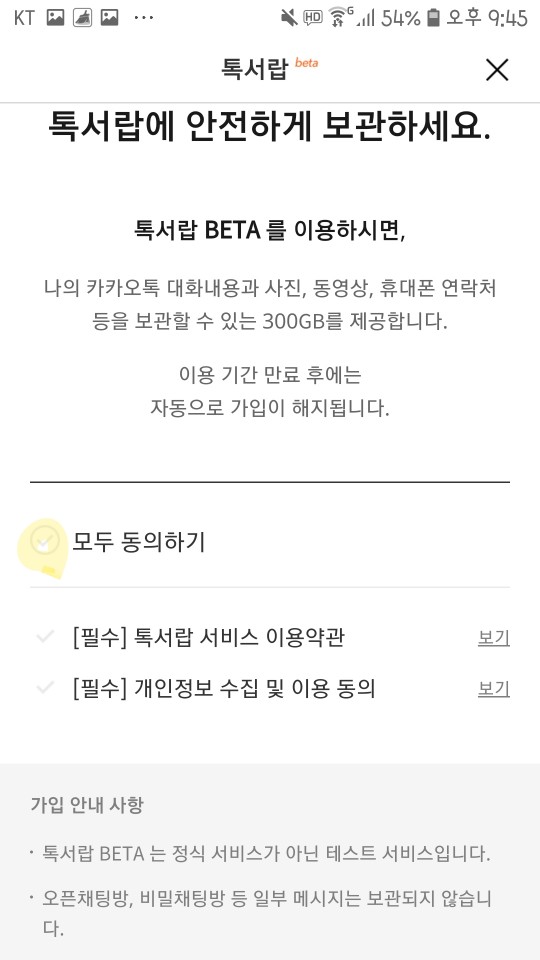
3. 과거 데이터 업로드 기능 (스마트폰 -> drive.kakao.com)
스마트폰 컨텐츠 폴더내의 미디어파일을 클라우드(drvie.kakao.com)에 업로드 합니다.
* 데이터 무제한 요금제 아니면, 와이파이에서 하세요.
4. 자동 대화/미디어 백업
톡서랍베타 가입하면 대화 및 미디어가 실시간 자동 클아우드 백업
(자동 백업, 파일 유효기간 없음)
(기존 대화백업은 일정기간 지나면 백업이 삭제되며, 일정주기로 자동 백업하는 설정도 없어 불편했음)
5. 대화/미디어 복원
-복원 : 카톡설치 > 카카오계정 로그인 > 문자인증 > 대화/미디어 복원
a. 전체대화/최근 2주 미디어 다운로드
(카카오톡 서버 -> 스마트폰)
b. 2주 이전 미디어는 사용중에 다운로드
(드라이브 -> 스마트폰)
[* 해당 파일이 있는 대화방에서 미디어가 있는 부분을 볼 때 혹은,
톡서랍에서 해당 미디어들을 확인할 때 폰으로 다운로드]
* 다운로드 경로는 동일하게 컨텐츠 폴더
A1. 미디어 파일 확인 및 정리
- 카톡 > 우측하단 점3개 > 서랍 or
- 카톡 > 나와의채팅 > 우측상단 서랍 or
- https://drive.kakao.com/ 300GB 드라이브
톡서랍
언제 어디서나 카카오톡 안심보관
drive.kakao.com
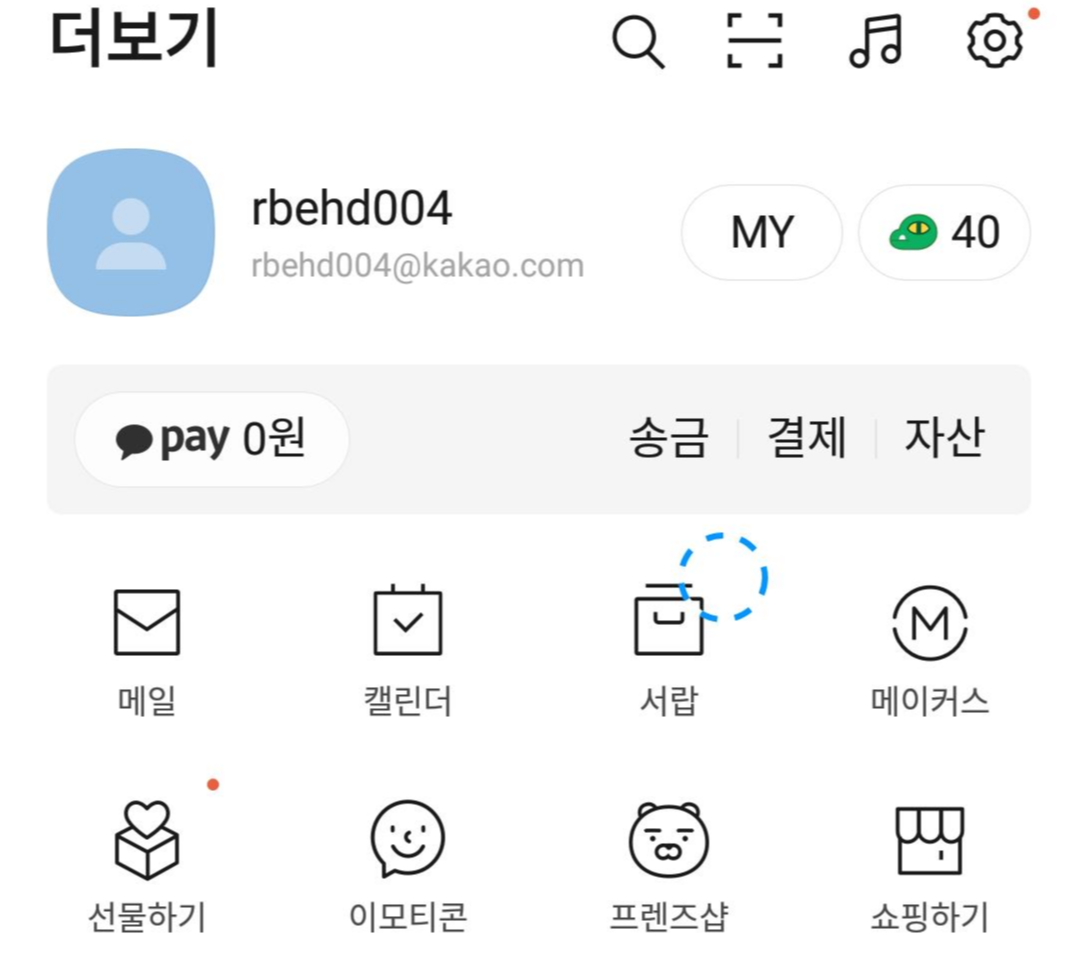
A2. 톡서랍 베타를 원치 않는 경우
보안상의 문제로 클라우드 사용을 원하지 않는 경우
1. 기존처럼 컨텐츠 폴더를 직접 복사하시거나 [ 미디어 복사(컨텐츠 폴더) ]
2. 폰 변경시에만 잠깐 가입하신 후 새폰에 미디어 파일 모두 내려받고, 톡서랍베타 해지하시면 됩니다. (대신, 클라우드에 올렸던 미디어파일들은 서비스 해지 후 30일간은 서버상에 남아 있게 됩니다.)
A3. 톡서랍 베타 해지 및 30일간 백업 미디어 파일 다운로드
톡서랍 베타를 해지하고 톡서랍의 설정에 들어가면
아래 그림처럼 백업 데이터 소멸예정일이 보이며,
기존에 "과거 데이터 업로드" 가 있던 자리에 대신
"백업 데이터 다운로드"가 나타납니다.
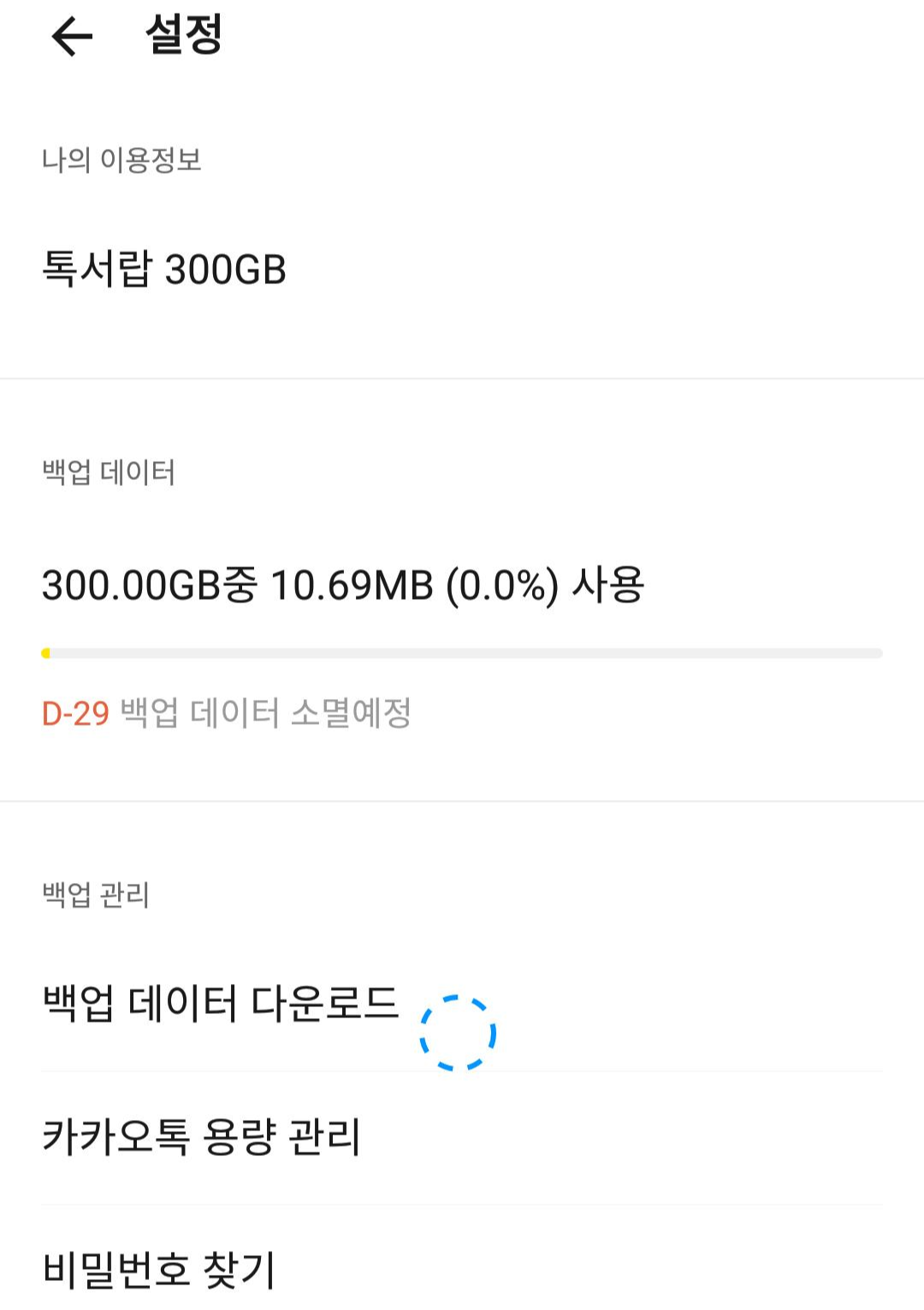
* 백업 데이터 다운로드
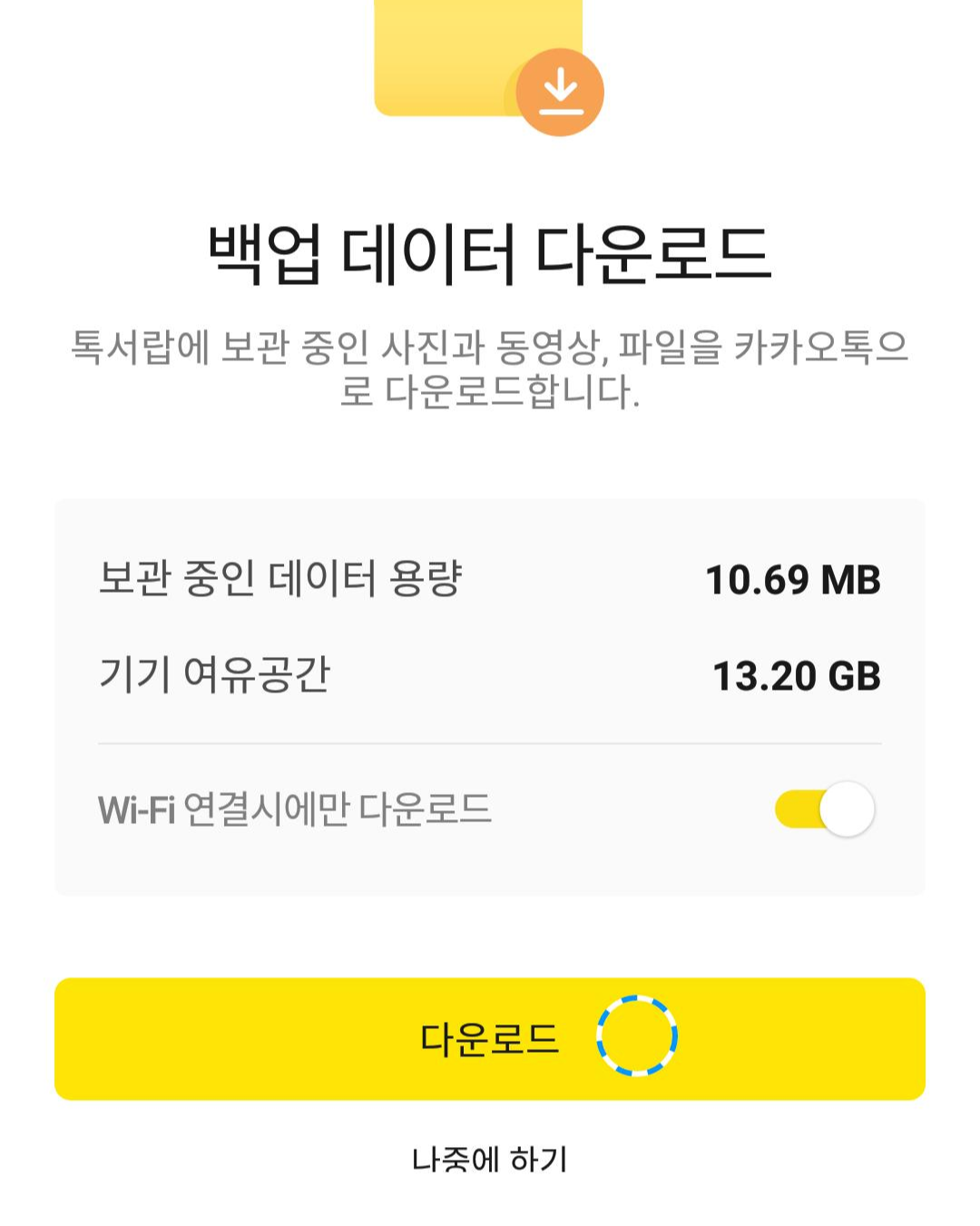
* 아래는 시간 많을 때 보세요.
톡서랍 베타 이용시 백업/복원 과정 상세
톡서랍Beta는 정식 서비스가 아닌 테스트 서비스
카카오 톡과 유심은, 무관
카카오톡 전화번호 변경과 카카오 계정
카카오톡 멀티 디바이스 로그인
카카오톡 대화/미디어파일 저장방식
대화/미디어 백업 및 복원기능 History
ㅁ 톡서랍 베타 이용시 백업/복원 과정
복원과정은 동일합니다.
카톡설치 > 카카오 계정 로그인 > 문자인증
여기까지 하면 전체대화와 2주간의 미디어파일을 복원합니다. (기존과 동일)
변경된 점은
2주 이전의 미디어 파일은 복원할때 한번에 다운 받는게 아니라,
대화방에서 해당 미디어가 있는 대화를 보는 그 시점에 스마트폰으로 다운로드 받습니다.
(혹은 톡서랍에서 해당 미디어를 확인하는 그 시점에 다운로드 받습니다.)
다운로드 받는 위치는 기존과 동일하게 컨텐츠 폴더 입니다.
ㅁ 톡서랍Beta는 정식 서비스가 아닌 테스트 서비스
drive.kakao.com/my 에 접속하면 이용기간이 2020.10.31로 표시됩니다.
새폰으로 변경한 경우 미디어파일 보존하려면 종료일 전에
톡서랍에서 전체 미디어를 한 번은 훑어서 다운로드 하거나,
해지후 생성되는 "백업 데이터 다운로드" 기능으로 한 번에 다운로드
ㅁ 카카오 톡과 유심, 무관
카카오 톡(인스턴트 메시징) 가입을 위해서 전화번호가 필요할 뿐, 기기에 유심이 있어야 하는 것은 아닙니다.
유심기반의 전화, 문자 서비스와는 달리
카카오톡은 일반 인터넷 서비스 입니다. (ex 인터넷 브라우저, 은행 어플, 멜론, ...)
공기계로 와이파이 잡으면 전화, 문자는 안되지만 나머지는 다 되는 것처럼 ...
ex1) 해외 여행시 해외유심을 끼우면?
아무것도 바뀌는 것 없습니다. 유심과 무관 합니다.
ex2) 011/016/017.. 번호로 카톡사용?
공기계에 카톡 설치 후 인증문자는 2G폰으로 받으면 됩니다.
공기계는 그대로 와이파이 잡아서 카톡 하셔도 되고,
가족중에 4G/5G사용자 있으면 데이터 쉐어링(무료) 유심 추가해서 데이터 연결해서 쓸 수 있습니다.
ㅁ 카카오톡 전화번호 변경과 카카오 계정
전화번호는 카카오 톡에 연동되어 있고,
백업데이터는 카카오 계정에 연동되어 있습니다.

바뀐 번호로 가입하면 카카오 톡은 새로 생성됩니다. (새 아이디)
새로 생긴 카카오톡에 기존 카카오 계정을 연계시킬 수 있습니다.
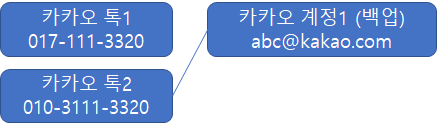
신규 카톡(카톡2)에서 기존 계정의 이메일/비번 입력하고,
기존에 연동되어 있던 카톡1의 전화번호 확인과정을 거치면
계정1이 카톡2에 연동되고, 카톡1은 자동 로그아웃 됩니다.
실제로는 새로 만든 카카오 톡(카톡2)에 기존 대화내역/미디어파일/친구목록 등을 덮어쓰기 하는 것이지만,
결과적으로는 기존 사용중이던 카톡에서 전화번호만 변경한 것과 동일합니다.
ㅁ 카카오톡 멀티디바이스 로그인
다른 메신저앱들과는 달리 카톡은 멀티 디바이스 (여러 스마트폰에서 동시 로그인) 지원 하지 않음.
| 스마트폰 | 패드 | PC |
IOS(아이폰) | IOS(아이패드) | Mac |
* 아이패드만 가능, 안드로이드 패드는 불가 | ||
* 보이스톡 걸면 스마트폰, 아이패드 동시에 울림. 수신은 둘 중 하나만
ㅁ 톡서랍베타 아이폰, 아이패드, 갤럭시(안드로이드)
아이폰, 갤럭시(안드로이드)폰에서 가능
멀티로그인으로 사용중인 아이패드에는 없음
ㅁ 카카오톡 대화/미디어파일 저장방식
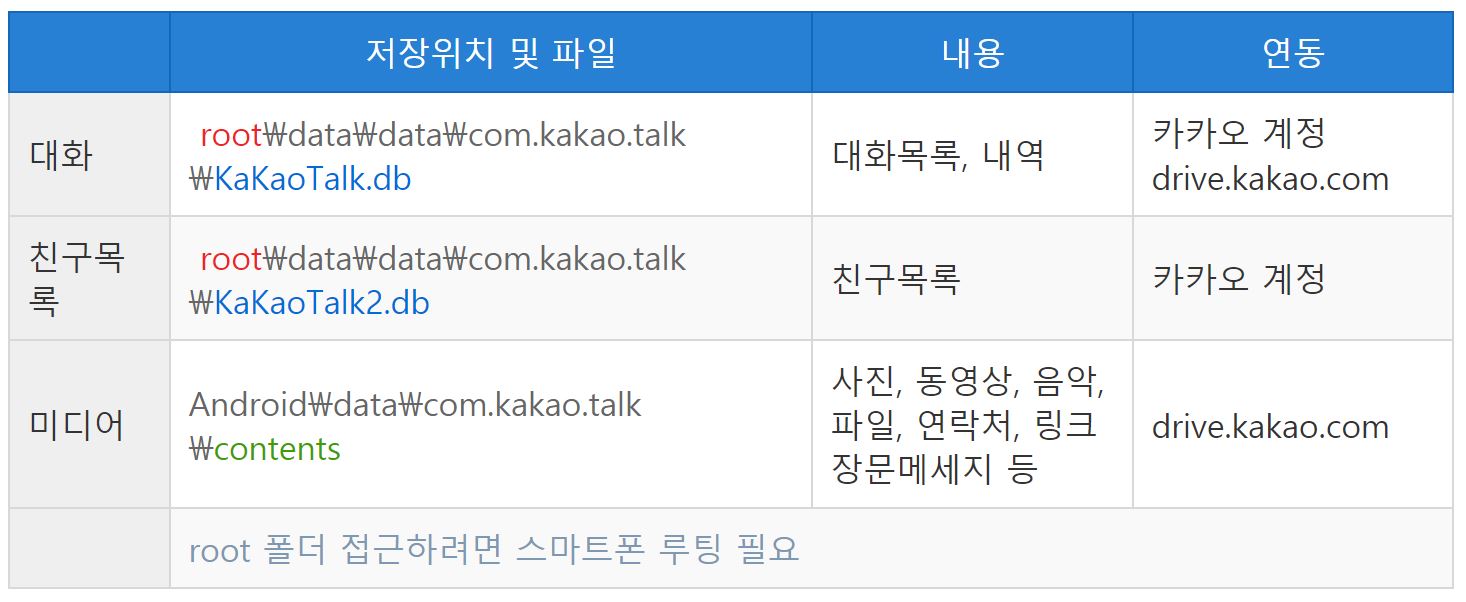
ㅁ 대화/미디어 백업 및 복원기능 History
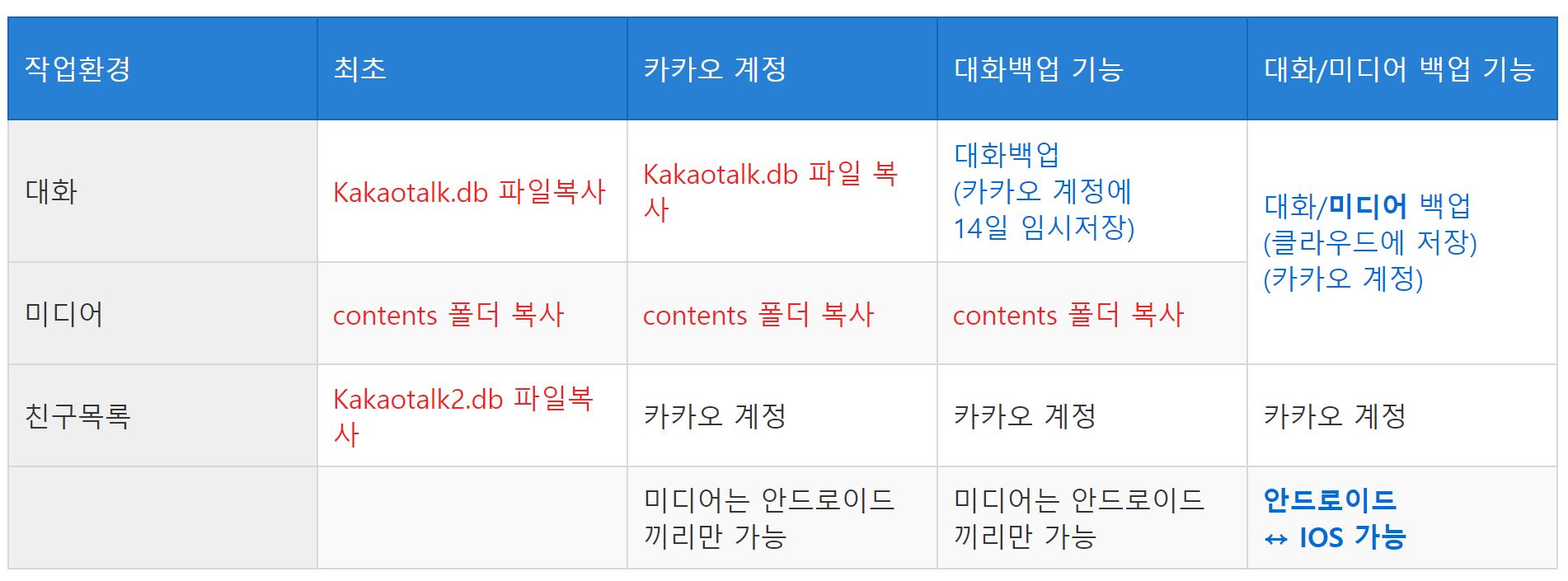
ㅁ 미디어 파일 정리 및 용량관리
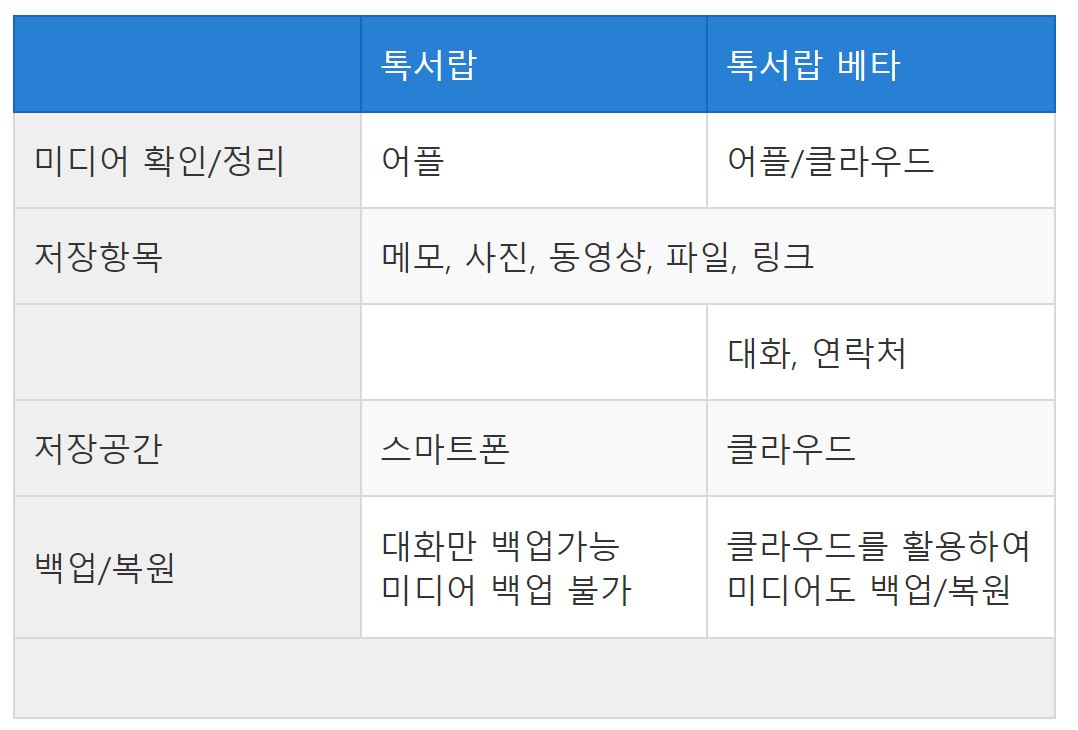
ㅁ 카카오 톡과 카카오 계정
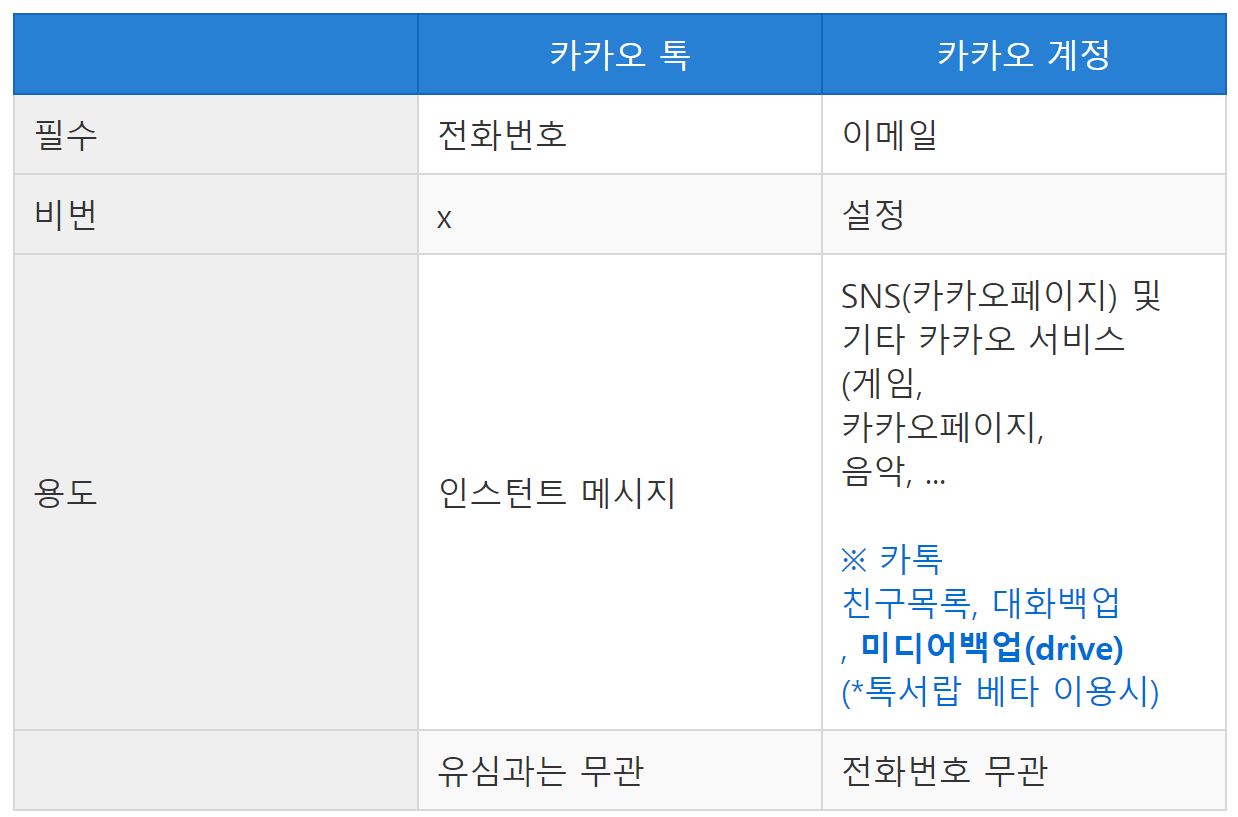
ㅁ 카카오톡 대화/미디어 백업 절차 (LINK)
| 카카오톡 | 미사용자 | 사용자 | |
| 1준비 | |||
| a. 카카오 톡 | 전화번호 확인 | ||
| b. 카카오 계정 | 계정 이메일/비번 확인 * 계정없는 경우 생성 | ||
| 2백업 | |||
| a. 대화 | 대화 백업 | (android/IOS) | |
| b. 미디어 | 미디어 복사(컨텐츠 폴더) | ||
정리 | 2. 톡서랍에서 정리 | https://drive.kakao.com/ 에서 정리 | |
| 4복원 | |||
| a. 대화 | 대화 복원 | 대화/미디어 동시 복원 | |
| b. 미디어 | 미디어 복사 | ||
| 기타 | 미디어 (Android 만 가능) | (Android, IOS, Android↔IOS) | |
* android : 삼성, 엘지, 탭, ..
ㅁ 기타 카카오톡 관련 상세글
https://rbehd004.tistory.com/779
ㅁ 스마트폰 변경, 데이터 옮기기
[카톡|백업] 폰 교체, 스마트스위치, 주소록, 문자, mms, 일정, 개인설정 등 -
https://rbehd004.tistory.com/m/731
'[IT]모바일' 카테고리의 다른 글
| [카톡|백업] 2-1 카카오톡 컨텐츠 폴더내 미디어파일 정리 (카톡 용량을 줄이자) (2) | 2019.01.09 |
|---|---|
| [카톡|백업] 폰 교체, 스마트스위치 카카오톡 전송, 주소록, 문자, mms, 일정, 개인설정 등 (8) | 2018.08.20 |
| [카톡|백업] 5 전화번호 변경시 카카오톡 백업/복원 (폰 교체 대비) (2) | 2016.08.11 |
| [카톡|백업] A1 복원 실패시 카카오톡 어플 삭제하기 (0) | 2016.08.11 |
| [카톡|백업] 4 카카오톡 복원 (새 스마트폰에 카톡 옮기기) (24) | 2016.08.11 |